Haladóknak ajánlom! :-)
1. lépés: a szöveg elkészítése
A Szöveg eszközzel elkészítjük a nekünk tetsző típusú és méretű feliratot, majd az alatta levő réteggel összefésüljük és invertáljuk.
Színek / Invertálás
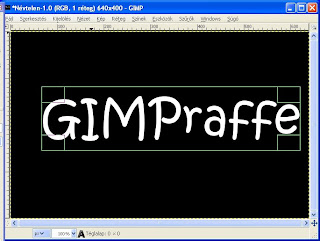
2. lépés: elmosás és színes réteg
Gauss-elmosást alkalmazunk a feliratra, majd egy új réteget hozunk létre. Ezen a rétegen alkalmazzuk a Szűrők / Megjelenítés / Felhők / Plazma... szűrőt vagy valamilyen színátmenetet.
3. lépés: rétegmaszk hozzáadása
Ezután létrehozunk egy fehér rétegmaszkot színes réteg mellett (jobb egérgombbal klikk a réteg mellé, majd Rétegmaszk hozzáadása / Fehér) és a szöveg rétegét átmásoljuk erre.
Ctrl+C a szöveg rétegén, majd a maszkot tesszük aktívvá (fehér keret lesz ekkor körülötte az eddigi fekete helyett), és Ctrl+V. Hibaüzenetet ad, de ne foglalkozzunk vele, még egyszer Ctrl+V és akkor már jó lesz :-) A közben létrejövő lebegő réteget töröljük le.
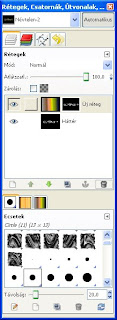
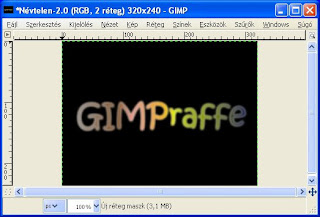
4.lépés: új réteg
Új réteget hozunk létre, majd ezt kifestjük színesre vagy színátmenettel és a már meglevő két réteg közé helyezzük a Rétegek ablakban található nyilak segítségével.
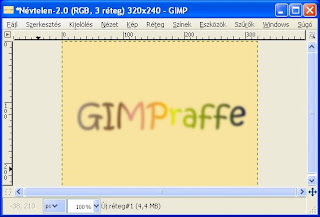
5. lépés: szintek
A Színek / Szintek menüpontot nyissuk meg és változtassuk meg a kis háromszög alakú nyilakkal a feliratunk vastagságát, élességét.
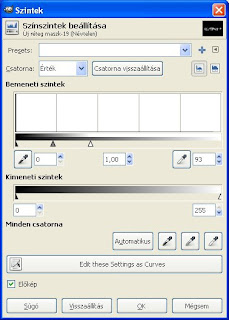
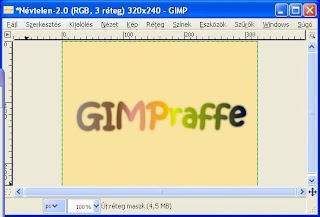
6. lépés: vetett árnyék
Duplázzuk meg a rétegmaszkot tartalmazó réteget, majd válasszuk a jobb egérklikk után a Rétegmaszk alkalmazása lehetőséget. Helyezzük ezt a réteget az eredeti maszkolt réteg alá és vessünk alá árnyékot: Szűrők / Fény és árnyék / Vetett árnyék...
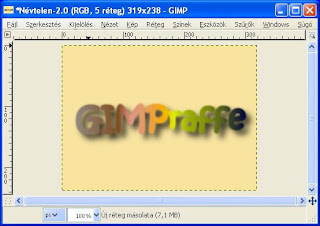
7. lépés: mentés
Mentsük el a feliratot .jpg és .xcf formátumba is!
Ha kedvünk van kísérletezni, a maszkolt réteget tegyük aktívvá és változtassuk meg a színt, vagy alkalmazzunk színtátmeneteket, mintázatokat!
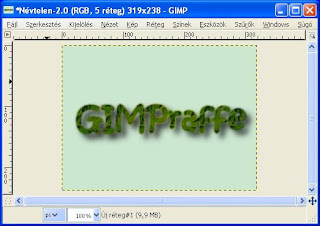
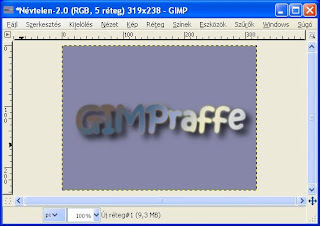
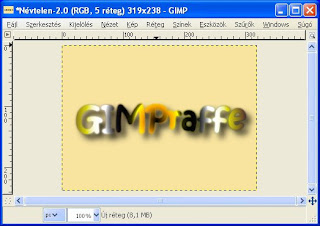












Nincsenek megjegyzések:
Megjegyzés küldése